영상, 비디오에서 배경 제거 방법_runway_Gen1_Gen2_ 사용방법_remove background_runway
오늘부터 영상 제작의 최고급 기법들을 소개합니다
1. 영상, 비디오에서 배경 제거 방법을 소개하는 영상, 비디오
2023.01.16 - 아트리스트, 아트그리드 사용 방법(1)_음악 검색하는 방법
참고: 아래 링크를 통하여 가입하시면 '2개월 추가'혜택을 받으실 수 있습니다.
추천으로 가입하면 1년 구독 시 12개월 +2개월로 14개월 동안 이용 가능합니다.
아트리스트, (음악, 영상) 2개월 추가 링크: https://artlist.io/Jeong-2200320
2. 대본
1
00:00:08,466 --> 00:00:09,676
여기를 보십시오
2
00:00:09,676 --> 00:00:12,429
걸어서 광화문까지 맨발로 오신 이 분을 보십시오
3
00:00:12,762 --> 00:00:15,223
이 분은 어떻게 광화문 앞까지 오시게 됐을까요?
4
00:00:15,515 --> 00:00:18,643
오늘 영상부터는 고급 영상 편집 기법에 대해
5
00:00:18,643 --> 00:00:20,020
하나씩 소개해 드리겠습니다
6
00:00:20,353 --> 00:00:23,106
오늘은 먼저 동영상에서 인물만 남긴 채
7
00:00:23,106 --> 00:00:25,567
배경을 제거하는 방법에 대해 말씀드리고
8
00:00:25,567 --> 00:00:27,610
인물만 남은 배경에 또 다른 배경을
9
00:00:27,610 --> 00:00:30,071
추가하는 방법에 대해 소개해드리겠습니다
10
00:00:30,363 --> 00:00:32,615
먼저 이 여인은 사막에 계셨습니다
11
00:00:32,615 --> 00:00:34,993
이 여인이 계시던 사막의 배경을 없앴습니다
12
00:00:35,243 --> 00:00:37,996
그리고 이 분을 우리나라 광화문 앞으로 모셔왔습니다
13
00:00:38,288 --> 00:00:40,331
어떻게 하면 이렇게 할 수 있을까요?
14
00:00:40,331 --> 00:00:41,624
몇 가지 방법이 있지만
15
00:00:41,624 --> 00:00:43,585
오늘은 runway라는 사이트를 통해
16
00:00:43,585 --> 00:00:45,462
이 작업을 쉽게 해 보겠습니다
17
00:00:45,795 --> 00:00:48,173
물론 runway의 비디오 편집 기능에는
18
00:00:48,173 --> 00:00:49,966
이것 말고도 여러 가지가 있습니다
19
00:00:50,258 --> 00:00:53,553
그러나 처음 접하시는 분이 바로 적응하기는 쉽지 않습니다
20
00:00:53,845 --> 00:00:55,638
누구나 쉽게 따라 하실 수 있도록
21
00:00:55,638 --> 00:01:00,351
오늘부터 하나씩 말씀해 드리겠습니다
22
00:01:07,484 --> 00:01:10,570
먼저 구글에서 runway를 검색하고 클릭합니다
23
00:01:11,279 --> 00:01:13,198
그러면 runway 페이지가 열리는데
24
00:01:13,198 --> 00:01:16,534
회원가입이 되신 분은 로그인 버튼을 누르시면 되고
25
00:01:16,868 --> 00:01:20,080
회원 가입이 안 드신 분은 여기를 눌러 가입하시면 됩니다
26
00:01:20,455 --> 00:01:22,457
가입은 구글 아이디로 하면 편리합니다
27
00:01:22,749 --> 00:01:24,709
가입하시고 나면 3개까지는
28
00:01:24,709 --> 00:01:26,795
무료로 프로젝트를 만들어볼 수 있습니다
29
00:01:27,087 --> 00:01:29,380
유료로 가입하는 방법도 있습니다
30
00:01:29,380 --> 00:01:32,383
유료가입 방법에 대해서는 이 영상 끝에서 말씀드리고
31
00:01:32,717 --> 00:01:35,637
먼저 어떻게 해야 영상에서 배경을 제거할 수 있는지
32
00:01:35,762 --> 00:01:38,681
그리고 교체할 수 있는지에 대해 먼저 알려드리겠습니다
33
00:01:39,057 --> 00:01:41,768
먼저 여기서 프로젝트 만들기를 클릭하고
34
00:01:42,977 --> 00:01:45,814
‘그린 스크린’을 선택합니다
35
00:01:46,064 --> 00:01:49,067
그러면 이런 화면에 들어왔습니다
36
00:01:49,067 --> 00:01:51,486
여기서 배경을 제거할 영상을 업로드합니다
37
00:01:52,654 --> 00:01:54,906
배경으로 쓸 영상도 업로드합니다
38
00:01:54,906 --> 00:01:58,243
저는 여러분께서 보실 수 있도록 주인공 영상 1개에
39
00:01:58,368 --> 00:02:00,620
배경 영상 2개를 업로드해 보겠습니다
40
00:02:04,082 --> 00:02:07,627
그러면 이렇게 업로드가 되었습니다
41
00:02:12,549 --> 00:02:17,220
이제 배경을 제거할 영상을 이곳으로 드래그합니다
42
00:02:20,431 --> 00:02:23,768
첫 번째 단계는 피사체의 영역을 클릭하여 마스킹합니다
43
00:02:24,269 --> 00:02:27,188
피사체의 중앙 영역을 클릭하는 것이 가장 좋습니다
44
00:02:27,689 --> 00:02:33,403
더 포함하고 싶은 영역이 있으면 추가해서 클릭합니다
45
00:02:33,403 --> 00:02:36,406
영역에서 빼야 할 부분은 이곳을 클릭하여 제외합니다
46
00:02:41,870 --> 00:02:45,915
이 작업의 단축키는 영역 추가가 숫자 1,
제외가 숫자 2입니다
47
00:02:47,500 --> 00:02:49,752
그러나 더 정밀하고 좋은 방법은
48
00:02:49,752 --> 00:02:53,590
이곳의 붓을 선택해서 영역을 직접 추가하거나 뺄 수 있습니다
49
00:02:53,882 --> 00:02:56,050
여기에서 붓의 굵기를 조절할 수 있습니다
50
00:03:08,563 --> 00:03:10,815
이렇게 크기를 확대해서 작업을 합니다
51
00:03:10,815 --> 00:03:15,195
플러스 (+) 키를 누르면 피사체가 확대되고
마이너스(-) 키를 누르면 축소됩니다
52
00:03:15,653 --> 00:03:18,615
또는 여기를 눌러 조절할 수 있습니다
53
00:03:18,615 --> 00:03:20,992
화면 안에서의 피사체 이동은 이것을 누르거나
54
00:03:21,409 --> 00:03:24,204
키보드 h를 누르고 마우스로 드래그하면 됩니다
55
00:03:24,579 --> 00:03:27,373
이것을 클릭하면 단축키 목록을 볼 수 있습니다
56
00:03:29,584 --> 00:03:32,629
여기를 눌러 실행취소나 다시 실행을 할 수 있습니다
57
00:03:33,796 --> 00:03:36,382
다 되었으면 여기서 미리 보기를 선택합니다
58
00:03:37,967 --> 00:03:41,512
이렇게 보면 더 정확하게 작업결과를 파악할 수 있습니다
59
00:03:42,180 --> 00:03:44,891
여기를 선택해서 알파 채널을 볼 수 있습니다
60
00:03:46,768 --> 00:03:49,187
여기 투명도 조절을 통하여
61
00:03:49,187 --> 00:03:51,940
마스크 조정 내용을 더 쉽게 파악할 수 있습니다
62
00:03:53,024 --> 00:03:55,235
여기에서 페더 값을 조절할 수 있습니다
63
00:03:55,526 --> 00:03:58,238
왼쪽으로 선택할수록 경계가 분명해지고
64
00:03:58,238 --> 00:04:01,741
오른쪽으로 선택할수록 경계가 흐려지고 부드러워집니다
65
00:04:01,741 --> 00:04:05,870
다 되었으면 이 상태에서 내보내기를 하여
66
00:04:06,162 --> 00:04:09,540
프리미어 프로 등 다른 편집 프로그램에서 사용할 수 있지만
67
00:04:10,124 --> 00:04:12,377
그러나 여기에서 작업을 계속할 수 있습니다
68
00:04:12,669 --> 00:04:15,713
이것을 클릭합니다
69
00:04:18,633 --> 00:04:20,843
그러면 이곳에 Loading 표시가 나타나는군요
70
00:04:23,513 --> 00:04:25,306
그다음 이 화면이 나왔습니다
71
00:04:25,306 --> 00:04:28,309
여기가 타임라인입니다
72
00:04:28,935 --> 00:04:31,813
이곳에 다른 배경을 넣으시면 됩니다
73
00:04:31,813 --> 00:04:36,025
아까 업로드한 배경가운데 바다 배경을 먼저 드래그해서 넣어보겠습니다
74
00:04:37,026 --> 00:04:42,490
여기서 영상의 끝을 맞춰줍니다
75
00:04:42,490 --> 00:04:45,243
자, 보십시오. 멋진 비디오가 만들어졌습니다
76
00:04:45,493 --> 00:04:47,954
바다 배경의 아름다운 비디오가 만들어졌습니다
77
00:04:49,872 --> 00:04:52,083
이제는 광화문 배경을 이쪽으로
78
00:04:52,083 --> 00:04:53,668
드래그해 보겠습니다
79
00:05:04,512 --> 00:05:05,930
여러분 어떻습니까?
80
00:05:05,930 --> 00:05:08,808
이것만이 아닙니다
81
00:05:10,184 --> 00:05:12,645
여기에서 여러 가지 다양한 효과를 줄 수 있습니다
82
00:05:13,771 --> 00:05:14,856
한 번 볼까요?
83
00:05:14,856 --> 00:05:18,109
여기 수많은 효과가 있습니다
84
00:05:19,360 --> 00:05:23,364
이걸 적용해 볼게요
85
00:05:23,364 --> 00:05:24,615
이렇습니다
86
00:05:31,372 --> 00:05:34,917
이걸 적용하면 이렇습니다
87
00:05:36,878 --> 00:05:39,964
이 효과들을 한 번 보십시오
88
00:05:41,257 --> 00:05:44,677
영상전문가들이 사용하는 매우 수준 높은 기법입니다
89
00:05:46,512 --> 00:05:51,976
이 효과들을 한 번 보십시오
90
00:05:51,976 --> 00:05:53,686
영상 제작을 빨리하는 관계로
91
00:05:53,686 --> 00:05:56,314
마스크 경계가 매끄럽지(정밀하지) 못한 점이 있지만
92
00:05:56,647 --> 00:06:00,068
이런 원리만 아시면 되겠습니다
93
00:06:03,404 --> 00:06:06,407
배경에도 효과를 줄 수 있습니다
94
00:06:11,245 --> 00:06:12,997
한 번씩 해보시기 바랍니다
95
00:06:12,997 --> 00:06:16,542
다 됐으면 내보내기를 합니다
96
00:06:16,542 --> 00:06:19,629
내보내기를 할 때 여기서 옵션을 선택할 수 있습니다
97
00:06:20,505 --> 00:06:24,509
영상의 다양한 포맷을 선택할 수 있고 가장 눈에 띄는 점은
98
00:06:24,759 --> 00:06:27,470
여기서 4K 영상으로 내 보낼 수 있다는 점입니다
99
00:06:28,304 --> 00:06:32,225
영상 내보내기를 완료하면 이곳에 영상이 보관됩니다
100
00:06:33,518 --> 00:06:35,645
이것을 다운로드하여 사용하시면 됩니다
101
00:06:37,355 --> 00:06:39,816
이 프로그램의 유료 사용에 대한 내용은 이렇습니다
102
00:06:43,778 --> 00:06:45,613
오늘 학습하신 내용은
103
00:06:45,613 --> 00:06:49,033
영상전문가들이 사용하는 매우 수준 높은 기법입니다
104
00:06:49,784 --> 00:06:53,830
그린 스크린 기법이라고 하며, 크로마키 혹은 울트라키로 불립니다
105
00:06:54,372 --> 00:06:56,541
여러분의 가능성은 무한합니다
106
00:06:56,541 --> 00:06:59,585
다음 영상에서 더 유익한 콘텐츠로 찾아뵙겠습니다
107
00:06:59,919 --> 00:07:01,838
시청해 주셔서 대단히 감사합니다
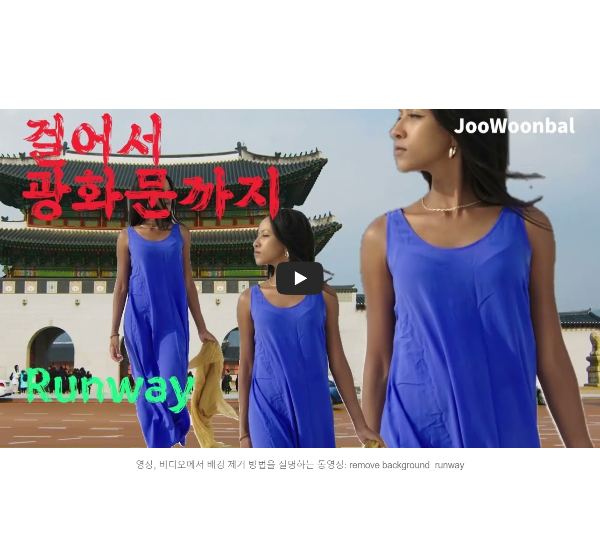
참고: 이전 글: 2023.03.15 - [stable diffusion webui_스테이블 디퓨전 웹 유아이] 설치방법, 사용방법, 스테이블 디퓨전 포토샵 플러그 설치방법
[stable diffusion webui_스테이블 디퓨전 웹 유아이]설치방법,사용방법, 스테이블 디퓨전 포토샵 플러
stable diffusion webui_스테이블 디퓨전 웹 유아이 설치방법과 사용방법, 스테이블 디퓨전 포토샵 플러그 설치방법 1. 스테이블 디퓨전 웹 유아이(stable diffusion webui) 소개 2. 스테이블 디퓨전 웹 유아이
nonipc.com